早いものであれよあれよという間に7月も下旬となりました…
2020年から使っているスマートフォン Google Pixel 4a の電池がいよいよダメになってきました. 常にモバイルバッテリーで充電しないと瞬時に落ちてしまう状態.
携帯ショップの店頭に予約をして行くのも面倒…それならオンラインストアを利用してみよう、というのが今回の話です.
Table of Contents
申し込みは簡単
申し込みは超簡単. オンラインストアから、機種交換のページに移動し
- スマートフォンの機種
- 支払い回数 (一括, 24回, 36回)
を選択し, Y!mobileのアカウントにログイン、クレジットカードで支払いすれば完了.
最新のGoogle Pixel 8a ではなく、一つ前のモデル Pixel 7a を選択.
10,800円の値引きがされてて44,640円で一括購入しました.
Google ストアを見ると 69,300円になってましたので、だいぶお得に買えたようです.
機種交換の事務手数料不要
店頭で機種交換すると発生する事務手数料 3,850円は, オンラインショップで端末を取り寄せて交換した場合は発生しません.
これが今回オンラインショップで機種交換することに決めた理由の一つです.
申し込んだ次の日に到着

申し込んだ次の日には薄型の荷物が到着.

箱を開けてみると, 新しいSIMカード, Google Pixel 7a 本体, 説明書が入ってました.
まずは大の苦手な保護フィルムを貼る…

スマートフォンの注文と合わせてamazonで買った,保護フィルムとケース.
実は保護フィルムを貼る作業って大の苦手で、今まで何度失敗したことか…
貼った後に気泡が出来てしまって、いつまでもそれが消えない…
でも最近の保護フィルムは出来が良くて貼りやすかった.

問題なく無事保護シートを貼れました. このシートは値段も手ごろで貼りやすかったな.
Google Pixel7a
古いスマートフォンのSIMは使わなくなるんですね…

まずは付属のピンを使います.

ピンをスマートホンの横の小さな穴に入れて押しますと、SIMのトレイが外れます
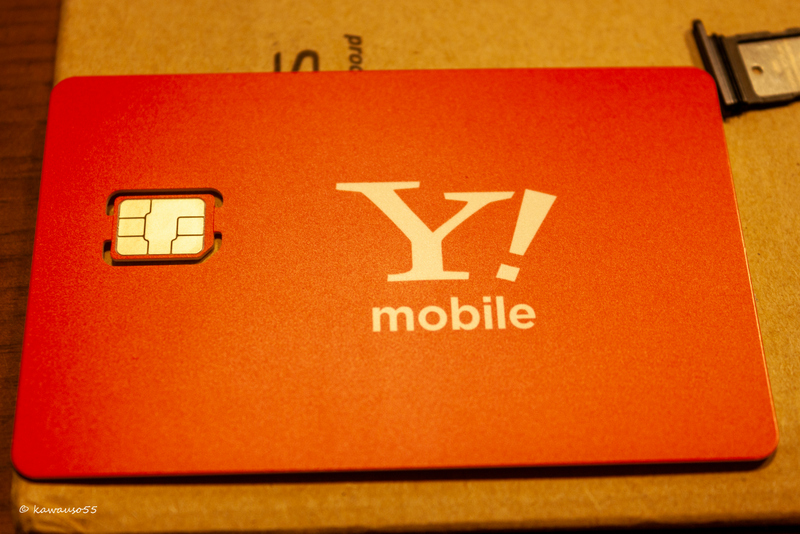
SIMカードを台紙から切り離して,

SIMカードをトレイに乗せて、スマートフォンに装着します.
Y!mobileでAPNの設定をして発送しているとのことなので、特別な設定は不要でした.
そして電源を入れます.
あとはスマートフォンの画面に出てくるメッセージに沿ってGoogleアカウントなどを設定を行います.
古いスマートフォンからデータ移動

本体に付属している両端がUSB-Cのケーブルを新旧のスマートフォンに接続し, 古いスマートホンから新しいスマートフォンにデータを移動します.
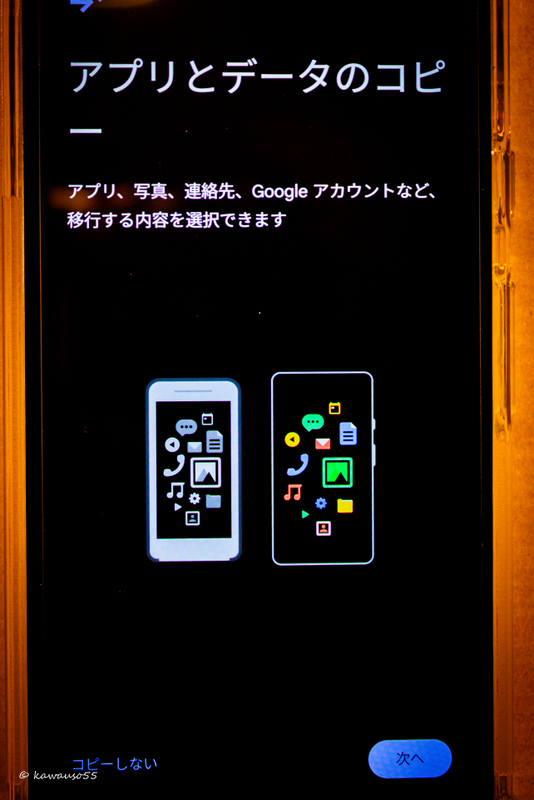
電話帖やらWi-FiのSSID/パスワード,インストールしたアプリの一覧などが新しいスマートフォンに自動で転送されます.
ただ1点注意は BlueToothの接続履歴が残っていて、それを使って接続すると相手は知らないデバイスから接続されたように見えてBluetoothの接続ができません.
そのため、新しいスマートフォン上でBluetoothの接続登録を削除して新たにペアリングする必要があるようです.
SIMの切り替え.

この時点では旧いSIMと回線が接続された状態となっていて,新しいスマートフォンは圏外になっています.
上のQRコードを読み込んで、指定されたURLをブラウザで接続し,申し込み番号など必要な項目を入力し,SMS認証するとSIMの切り替えが行われます.
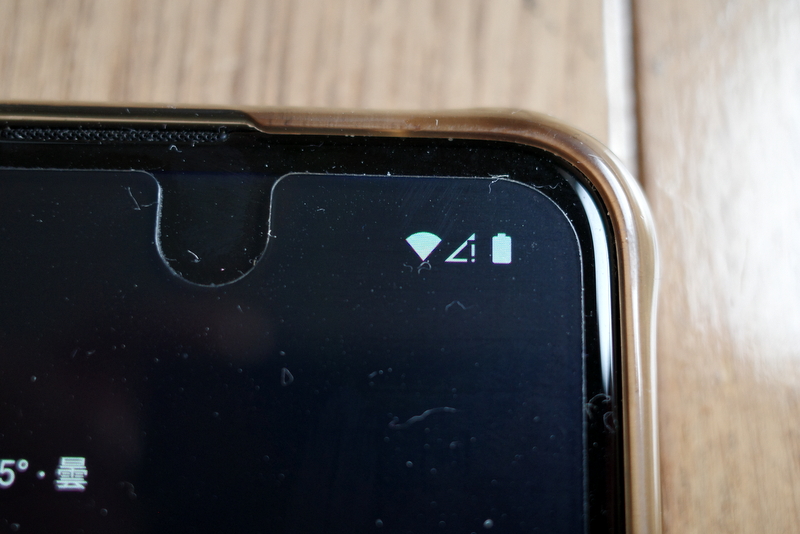
旧いSIMは圏外となります.
そこで自動的に新しいSIMで回線が利用できるはず…とおもってました、が
新しいSIMが圏外のままだ…
いつまで待っても新しいSIMは圏外のままでした…
おや?と思い説明書を再度読んでみました.
どうやらスマートフォンの再起動が必要な模様です.
無事に新しいスマートフォンで回線が利用できるようになりました.
今日から5Gネットワーク利用者だw
旧いスマートフォン Google 4aは5Gはサポートしておらず,5Gの恩恵に今まで預かっておりませんでした.

今日からワイも5Gユーザーだ!!
まだその違いは体感してませんが…
まとめ

写真はセットアップしたGoogle Pixel 7aで撮ったものです. 写真もキレイ.
SIMの装着などちょっと不安なところもありましたが,案ずるより産むが安し,やってみたら案外簡単でした.
店頭の予約もいらず自宅で自分のペースで作業できて,そのうえ事務手数料もいらず.
次回もオンラインショップで機種交換したいと思います.
では




